苹果手机怎么导出信息到安卓手机
日期: 来源:玉竹安卓网
在日常生活中,我们经常会遇到这样的问题:当我们想要将苹果手机中的信息导出到安卓手机时,或者想要将iPhone手机通讯录导入到安卓手机时,却不知道应该如何操作,事实上虽然苹果手机和安卓手机属于不同的系统,但是他们之间的数据传输并不是一件难事。通过一些简单的操作,我们就可以很轻松地实现信息的导入和导出。接下来我们将介绍一些实用的方法,帮助大家解决这些问题。
iPhone手机通讯录怎么导入到安卓手机
具体方法:
1.解锁iPhone进入系统后,点击手机的设置图标进入。
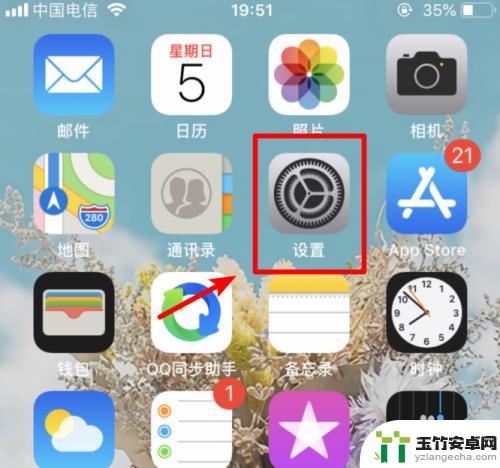
2.在设置列表中,选择上方的apple ID的选项进入到账户界面。
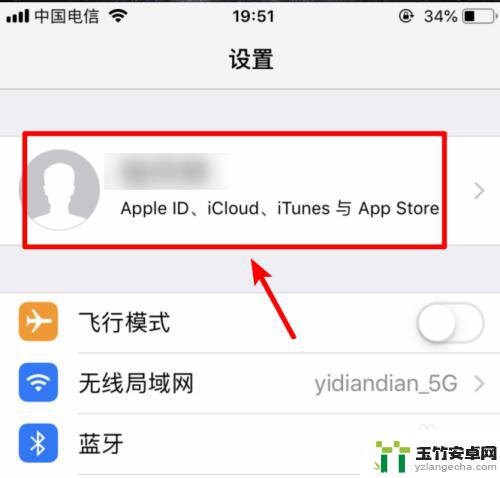
3.进入到apple ID界面,我们选择icloud选项进入。
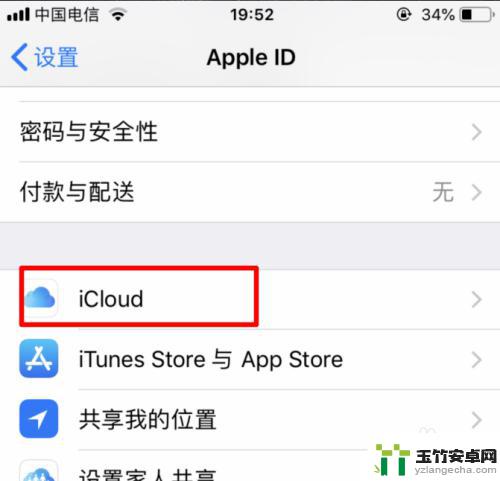
4.点击进入icloud界面后,将通讯录的开关打开。
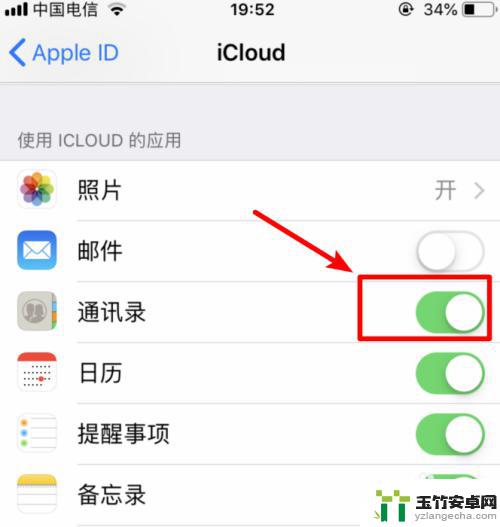
5.打开后,电脑打开icould首页。输入苹果手机绑定的apple ID进行登录。
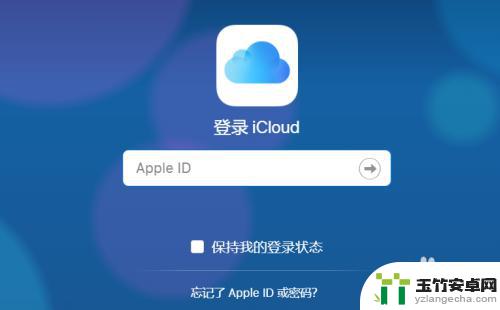
6.登录后在icloud界面中,选择通讯录的选项。
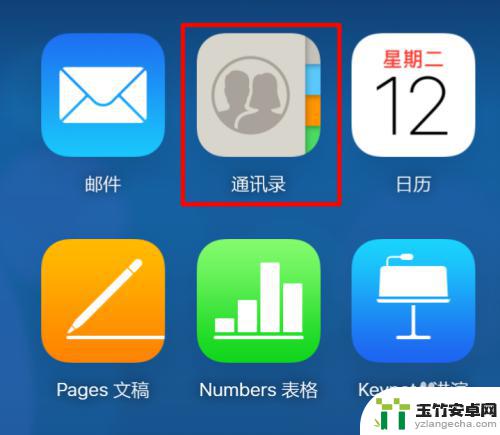
7.在通讯录列表点击右下方的设置,点击全选,然后选择导出vcard。
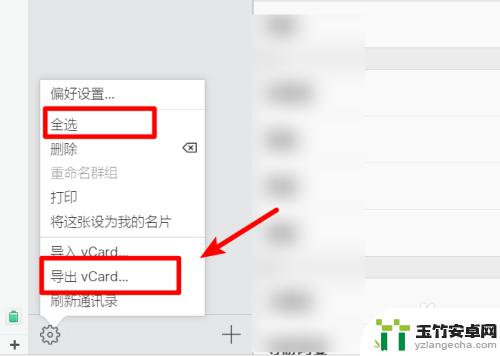
8.点击后页面会弹出下载的窗口,点击下载,将通讯录文件下载到电脑中。
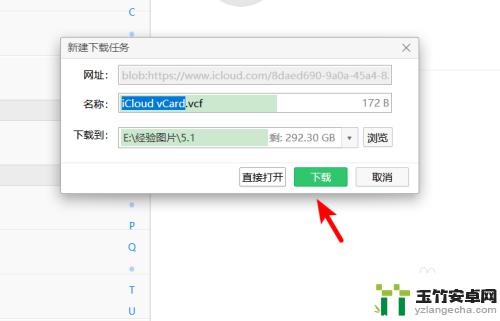
9.下载完毕后,通过QQ将该文件发送到安卓手机内。并在安卓手机中点击该文件。
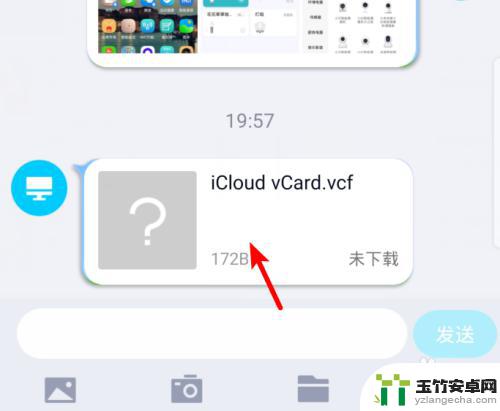
10.点击后再打开页面,选择用其他应用打开。
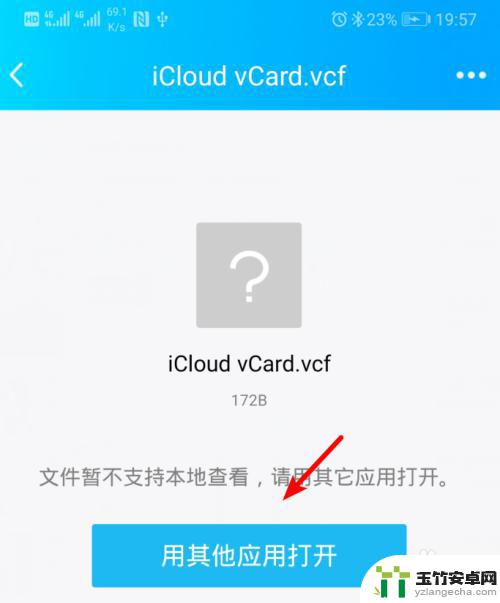
11.再选择其它应用打开页面,选择联系人的选项,点击确定。
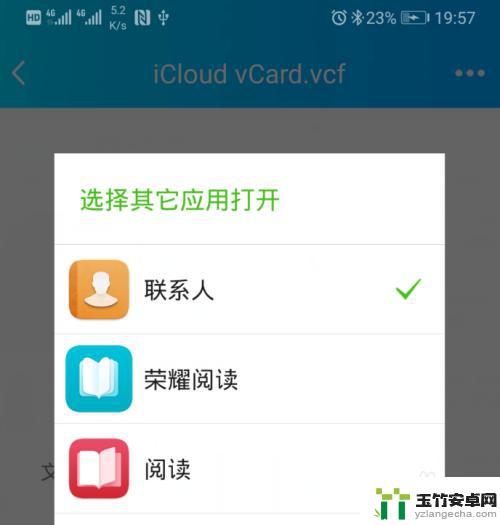
12.确定后下方会弹出是否导入联系人,点击确定的选项。即可将苹果手机中的联系人导入到安卓手机内。
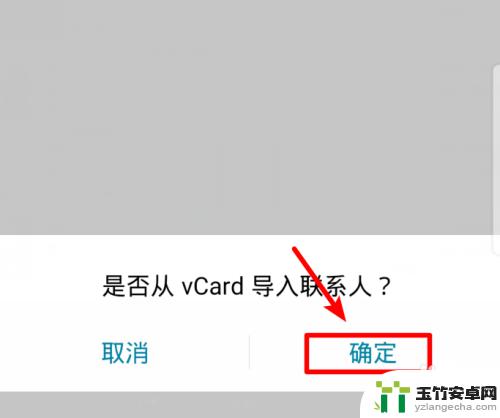
以上就是苹果手机怎么导出信息到安卓手机的全部内容,有出现这种现象的小伙伴不妨根据小编的方法来解决吧,希望能够对大家有所帮助。














